Cara Efektif Menggunakan Conditional Formatting di Excel untuk Visualisasi Data yang Lebih Bermakna
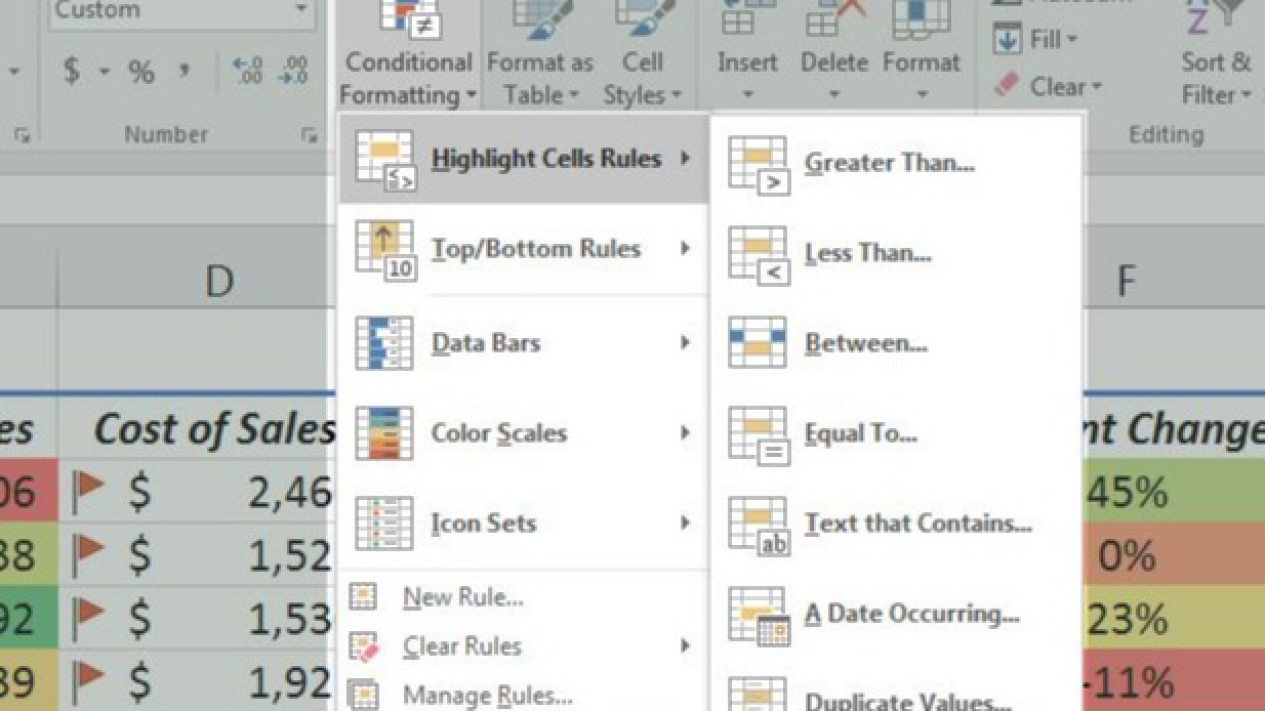
VIVATechno – Membaca lembar kerja Excel yang dipenuhi angka sering kali membingungkan. Tapi dengan fitur Conditional Formatting, kamu bisa langsung melihat mana data penting, tinggi, rendah, bahkan duplikat, cukup dengan warna atau ikon otomatis.
Menurut kanal Kifrad Tutorial, “Conditional Formatting secara umum berfungsi untuk memberikan penanda berupa warna atau ikon pada suatu data sesuai dengan kondisi tertentu,” paparnya.
Fitur ini sangat bermanfaat untuk menampilkan tren dan anomali secara visual tanpa harus membuat grafik tambahan. Terdapat delapan sub-fitur utama dalam Conditional Formatting yang bisa dioptimalkan:
1. Highlight Cells Rules
Menyorot sel berdasarkan kriteria nilai:
- Greater Than / Less Than: Tandai nilai yang lebih besar atau lebih kecil dari ambang batas.
- Between: Tandai data yang berada di antara dua nilai.
- Equal To: Tandai nilai yang persis sama.
- Text That Contains: Menyorot sel yang berisi teks tertentu.
- A Date Occurring: Sorot tanggal sesuai periode tertentu.
- Duplicate Values: Tandai data yang muncul lebih dari satu kali.
2. Top/Bottom Rules
Fokus pada nilai ekstrem:
- Top 10 Items / Percent: Tandai 10 nilai atau persentase tertinggi.
- Bottom 10 Items / Percent: Tandai nilai atau persentase terendah.
- Above / Below Average: Tandai data di atas atau di bawah rata-rata.
3. Data Bars
Memberikan visualisasi seperti grafik mini dalam sel berdasarkan nilai relatif antar sel.
4. Color Scales
Menampilkan gradasi warna dari nilai terendah hingga tertinggi. Sangat berguna untuk melihat pola kenaikan atau penurunan.
5. Icon Sets
Menampilkan ikon (seperti panah naik-turun, bintang, atau indikator nilai) berdasarkan kondisi sel.
6. Use a Formula to Determine Which Cells to Format
Sub-fitur ini adalah yang paling fleksibel. Anda bisa menggunakan rumus seperti:
=MOD(ROW(),2)=0 untuk memberi warna selang-seling per baris.
=MOD(COLUMN(),2)=0 untuk memberi warna selang-seling per kolom.
7. Clear Rules
Digunakan untuk menghapus aturan format otomatis dari sel atau seluruh lembar kerja.
8. Manage Rules
Berfungsi mengedit, menonaktifkan, atau mengatur urutan penerapan aturan Conditional Formatting yang sudah dibuat.
Dengan memahami fitur Conditional Formatting, Anda bisa menjadikan Excel bukan sekadar alat hitung, tetapi juga sarana visualisasi yang efisien dan informatif. Seperti dijelaskan oleh Kifrad, “Fitur ini sangat membantu menandai data yang relevan hanya dalam sekejap,” ucapnya.(*)
